2019年11月4日から「EX-EA」に新しいトレードロジックが追加反映されることになり、トレード対象となる通貨ペアが、今までメインとなっていた「USDJPY(米ドル/円)」から、「USDJPY(米ドル/円)」を含めた合計15種類の通貨ペアに増えることになります。
この新ロジック反映に伴って、1点だけMT4を確認していただく作業が発生しますので、これから手順を解説していきます。
必要となる作業
MT4の「気配値表示」ウィンドウに、トレード対象となる15種類の通貨ペアが表示されているかを確認する。
表示されていない通貨ペアがあれば、「気配値表示」ウィンドウに追加して表示させる。
トレード対象となる通貨ペア15種類
- USDJPY(米ドル/円)
- EURJPY(ユーロ/円)
- EURUSD(ユーロ/米ドル)
- EURCHF(ユーロ/スイスフラン)
- EURGBP(ユーロ/英ポンド)
- GBPJPY(英ポンド/円)
- GBPUSD(英ポンド/米ドル)
- GBPCHF(英ポンド/スイスフラン)
- GBPAUD(英ポンド/豪ドル)
- AUDJPY(豪ドル/円)
- AUDUSD(豪ドル/米ドル)
- CHFJPY(スイスフラン/円)
- CADJPY(カナダドル/円)
- NZDUSD(ニュージーランドドル/米ドル)
- NZDJPY(ニュージーランドドル/円)
対象通貨ペアを「気配値表示」ウィンドウに表示していない場合は、当該通貨ペアに関してEAのトレードが反映されませんので、必ず表示させておくようにしてください!

それでは早速、トレード対象となる通貨ペア15種類が、MT4の「気配値表示」ウィンドウに表示されているか確認していきましょう。
MT4を起動する
(1)まず「MT4」を起動します。
仮想デスクトップをお使いの方は、仮想デスクトップを起動して、デスクトップに設置されている「MT4起動用のショートカットアイコン」をダブルクリック、「MT4」を起動してください。
自宅PCの方も同じく、デスクトップに設置されている「MT4起動用のショートカットアイコン」をダブルクリックして「MT4」を起動してください。
XMのMT4起動用ショートカットアイコン
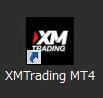
(2)「MT4」を起動すると、画面左上に「気配値表示」ウィンドウが表示されています。
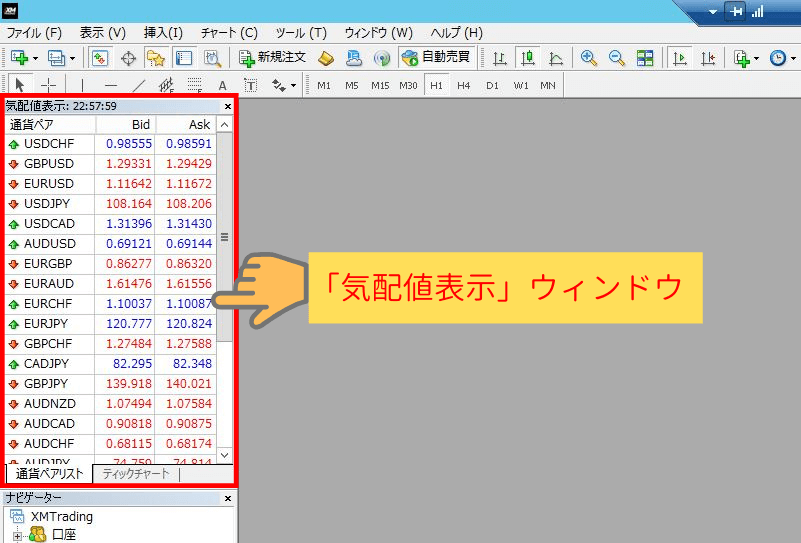
(3)「気配値表示」ウィンドウが表示されていない場合は、MT4画面上部のメニューバーの左から2つ目にある「表示」をクリックすると、メニューが下に展開するので、真ん中あたりにある「気配値表示」をクリックしてください。

MT4の画面左に「気配値表示」ウィンドウが現れます。
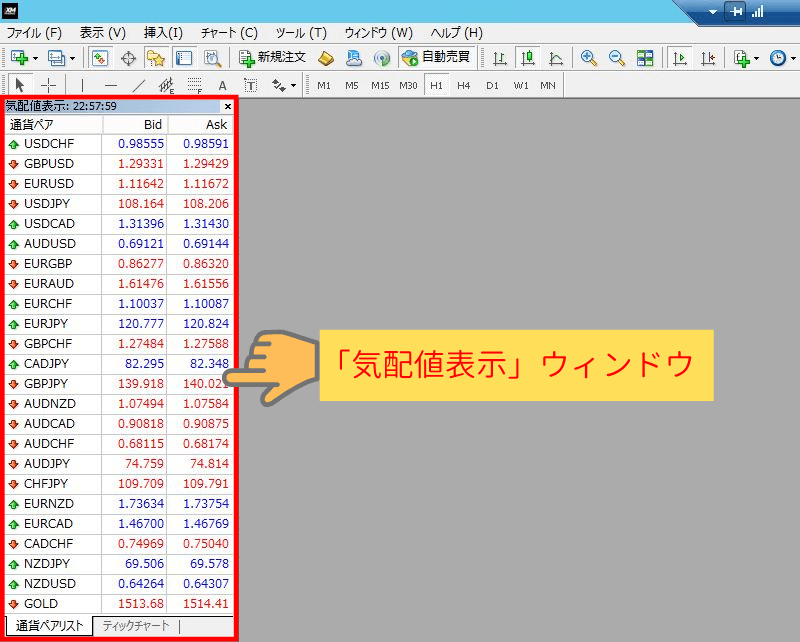
気配値表示ウィンドウに表示されている通貨ペアを確認する
(1)続いて、「気配値表示」ウィンドウに表示されている通貨ペアを確認していきます。
トレード対象となる通貨ペアは以下の15種類ですので、すべての通貨ペアが表示されているか確認してください。
トレード対象となる通貨ペア15種類
- USDJPY(米ドル/円)
- EURJPY(ユーロ/円)
- EURUSD(ユーロ/米ドル)
- EURCHF(ユーロ/スイスフラン)
- EURGBP(ユーロ/英ポンド)
- GBPJPY(英ポンド/円)
- GBPUSD(英ポンド/米ドル)
- GBPCHF(英ポンド/スイスフラン)
- GBPAUD(英ポンド/豪ドル)
- AUDJPY(豪ドル/円)
- AUDUSD(豪ドル/米ドル)
- CHFJPY(スイスフラン/円)
- CADJPY(カナダドル/円)
- NZDUSD(ニュージーランドドル/米ドル)
- NZDJPY(ニュージーランドドル/円)
.png)

(2)「気配値表示」ウィンドウに、15種類すべての対象通貨ペアが表示されていればOKです。
.png)
確認作業は以上になります。

「気配値表示」ウィンドウに表示されていない通貨ペアがある場合には、追加で表示させましょう。
詳しい手順を以下で解説していますので、引き続き読み進めて作業してください。
気配値表示ウィンドウに通貨ペアを追加表示する
(1)ここからは「気配値表示」ウィンドウに表示されていない通貨ペアがある場合に、対応していただく手順になります。
「気配値表示」ウィンドウに対象となる通貨ペアを追加表示するため、まずMT4画面上部のメニューバーの左から2つ目にある「表示」をクリックしてください。
「表示」のメニューが下に展開するので、その中から真ん中少し上にある「通貨ペアリスト」をクリックします。
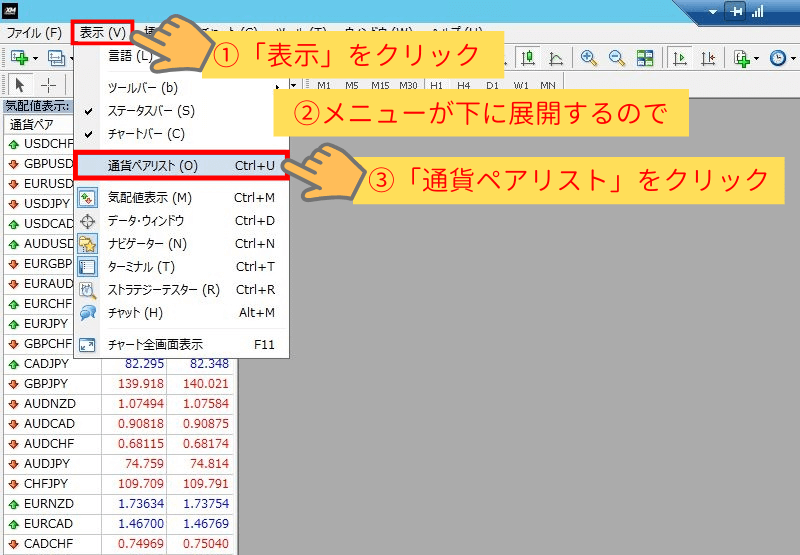
(2)「通貨ペアリスト」のポップアップウィンドウが開きますので、リストの中から追加したい対象通貨ペアを探していきます。
なお今回対象となる15種類の通貨ペアが格納されているリストは、「Forex 2」もしくは「Forex 3」になります。
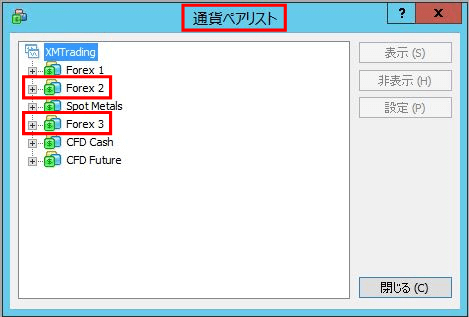
(3-1)まず「Forex 2」には、対象15通貨ペアのうち、以下の4通貨ペアが格納されています。
「Forex 2」に格納されている通貨ペア(アルファベット順)
- AUDJPY(豪ドル/円)
- CADJPY(カナダドル/円)
- NZDJPY(ニュージーランドドル/円)
- NZDUSD(ニュージーランドドル/米ドル)
(3-2)「Forex 2」から追加すべき通貨ペアがあれば、「通貨ペアリスト」ウィンドウの「Forex 2」の左にある「+」をクリックしてください。
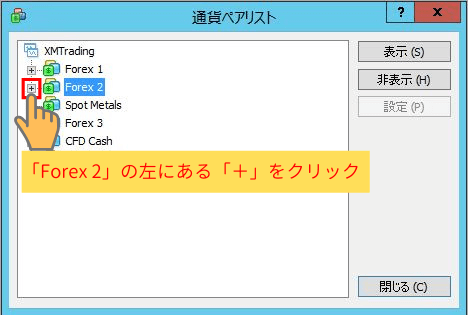
(3-3)「Forex 2」に格納されている通貨ペア一覧が表示されますので、追加したい通貨ペアをダブルクリックしてください。

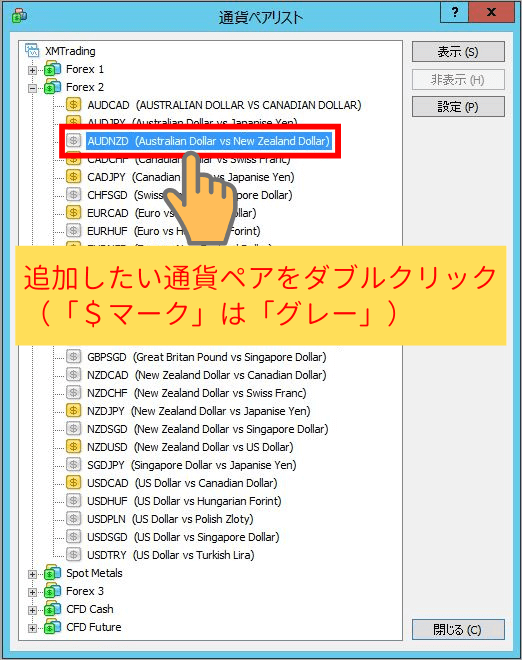
(3-4)追加したい通貨ペアをダブルクリックすると、左側に表示されている「$マーク」が「イエロー」になりました。
「イエロー」になれば、その通貨ペアは表示が有効化されたということになります。
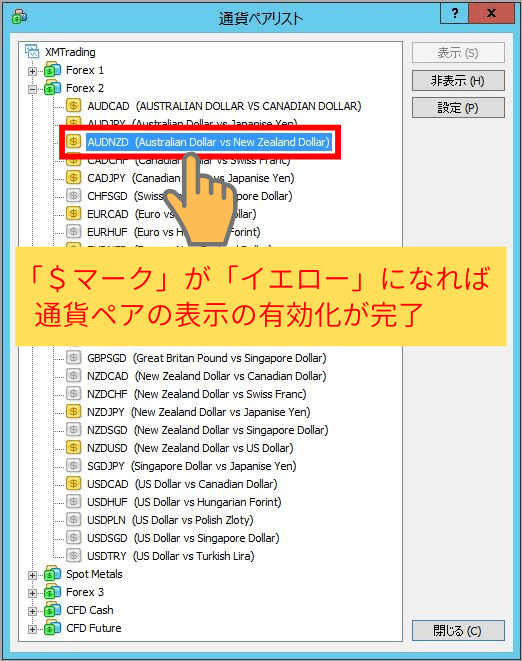
引き続き「Forex 2」で追加したい通貨ペアがあれば、同じようにダブルクリックして表示を有効化していきましょう。

(4-1)続いて同じように「Forex 3」に格納されている通貨ペアの表示を有効化していきます。
「Forex 3」には、対象15通貨ペアのうち、以下の11通貨ペアが格納されています。
「Forex 3」に格納されている通貨ペア(アルファベット順)
- AUDUSD(豪ドル/米ドル)
- CHFJPY(スイスフラン/円)
- EURCHF(ユーロ/スイスフラン)
- EURGBP(ユーロ/英ポンド)
- EURJPY(ユーロ/円)
- EURUSD(ユーロ/米ドル)
- GBPAUD(英ポンド/豪ドル)
- GBPCHF(英ポンド/スイスフラン)
- GBPJPY(英ポンド/円)
- GBPUSD(英ポンド/米ドル)
- USDJPY(米ドル/円)
(4-2)「Forex 3」から追加すべき通貨ペアがあれば、「通貨ペアリスト」ウィンドウの「Forex 3」の左にある「+」をクリックしてください。
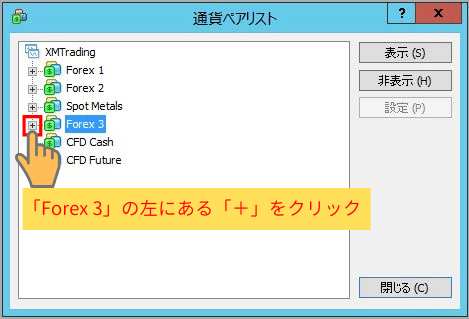
(4-3)「Forex 3」に格納されている通貨ペア一覧が表示されますので、追加したい通貨ペアをダブルクリックしてください。

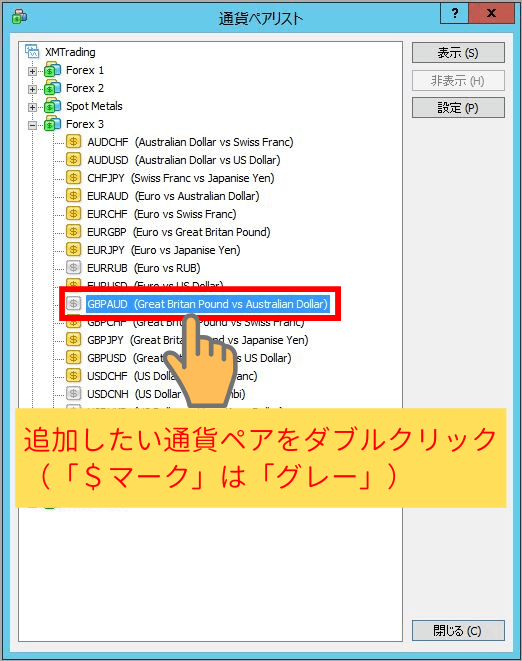
(4-4)追加したい通貨ペアをダブルクリックすると、左側に表示されている「$マーク」が「イエロー」になりました。
「イエロー」になれば、その通貨ペアは表示が有効化されたということになります。

引き続き「Forex 3」で追加したい通貨ペアがあれば、同じようにダブルクリックして表示を有効化していきましょう。
(5)通貨ペアの追加表示作業が完了すれば、「通貨ペアリスト」ウィンドウを右下「閉じる」ボタンで終了させてください。
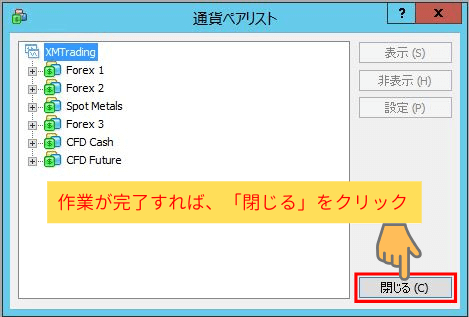
追加した通貨ペアが気配値表示ウィンドウに表示されているか確認する
(1)最後に、追加した通貨ペアが「気配値表示」ウィンドウに表示されているかどうか再度確認しておきましょう。
繰り返しになりますが、トレード対象となる通貨ペアは以下の15種類ですので、すべての通貨ペアが表示されているか最終確認してください。
トレード対象となる通貨ペア15種類
- USDJPY(米ドル/円)
- EURJPY(ユーロ/円)
- EURUSD(ユーロ/米ドル)
- EURCHF(ユーロ/スイスフラン)
- EURGBP(ユーロ/英ポンド)
- GBPJPY(英ポンド/円)
- GBPUSD(英ポンド/米ドル)
- GBPCHF(英ポンド/スイスフラン)
- GBPAUD(英ポンド/豪ドル)
- AUDJPY(豪ドル/円)
- AUDUSD(豪ドル/米ドル)
- CHFJPY(スイスフラン/円)
- CADJPY(カナダドル/円)
- NZDUSD(ニュージーランドドル/米ドル)
- NZDJPY(ニュージーランドドル/円)
.png)
(2)トレード対象となる通貨ペア15種類がすべて「気配値表示」ウィンドウに表示されていれば作業完了です。
お疲れ様でした。


